Pro/E技巧問答
1、不顯示草繪器網格
2、在進入Sketch模式時不顯示簡介消息框
3、不顯示旋轉中心符號
4、設置Solid和Tweak單中的某些特征可用
5、多個不同版本的pro/e使用相同的config.pro
6、兩手合理分工提高作圖效率
7、答網友David:瓶子的例子里三條spline曲線的端點分別對齊六個點并和中心線
相切是怎樣畫的?我舉了個例子來回答
8、少而實用的快捷鍵(共21個)
9、如何錄制快捷鍵
10、答網友kiffa:怎樣能把PRO/E中的2D圖或者工程圖用AUTOCAD打開,或是相反 在pro/e2001(2001280)中可以直接將AutoCAD的*.dwg文件輸入到草繪器中
10、答網友kiffa:怎樣能把PRO/E中的2D圖或者工程圖用AUTOCAD打開,或是相反
在pro/e2001(2001280)中可以直接將AutoCAD的*.dwg文件輸入到草繪器中(新改變)
AutoCAD(這里說的是2000中文版)使用的文件格式是:*.dwg、*.dxf
pro/e使用的工程圖文件格式是:*.drw
pro/e使用的草繪器文件是:*.sec
在pro/e2001(2001280)版本中
* 將autoCAD的*.dwg(僅*.dwg文件可以)文件輸入到pro/e草繪器中————能(最新改變)
方法是在pro/e的草繪器中
Sketch > Data from File... > 選擇AutoCAD的*.dwg格式文件
* 在pro/e的草繪器中輸出autoCAD文件————不能
*將pro/e的工程圖文件輸出成AutoCAD的*.dwg、*.dxf格式————能
方法是在pro/e的工程圖中
File > Save a Copy > 選擇相應的DXF或DWG格式
將AutoCAD格式的文件輸入到pro/e工程圖文件中————能
方法是在pro/e的工程圖中
Insert > Data from File...> 選擇相應的*.dxf或*.dwg文件
在pro/e2000i2(2001040)版本中
*將pro/e的工程圖文件輸出成AutoCAD的*.dwg、*.dxf格式————能
方法是在pro/e的工程圖中
File > Export > Model > 選擇相應的DXF或DWG
將AutoCAD格式的文件輸入到pro/e工程圖文件中————能
方法是在pro/e的工程圖中
File > Import > Append to Model... > 選擇相當的*.dxf或*.dwg文件
* 將autoCAD文件輸入到pro/e草繪器中————不能
* 在pro/e草繪器中輸出autoCAD文件————不能
* 在pro/e草繪器中使用pro/e的工程圖文件————能
方法是在草繪器中
File > Import > Append to Model... > 選擇pro/e 工程圖文件*.drw
?
--------------------------------------------------------------------------------
9、如何錄制快捷鍵
假如,現在我錄制的是快捷鍵是 vd,它的作用是回到缺省的視圖
(1)先打開錄制快捷鍵對話框
Utilities > Mapkeys... > 出現Mapkeys對話框
(2)新建一個快捷鍵
New... > 出現Record Mapkey對話框
(3)定制快捷鍵,由于我們要求在使用快捷鍵時在鍵盤敲“vd”,以代替鼠標操作單擊“View > Default”這個過程,所以
在Key Sequence框中敲入“vd”
(4)單擊Record按鈕開始錄制
(5)像正常操作一樣重復一遍“ View > Default”這個鼠標操作過程
(6)按Stop按鈕以結束錄制鼠標錄制
(7)按OK以結束這個快捷鍵的錄制
(8)以同樣的方法繼續錄制其他快捷鍵
(9)保存錄制的快捷鍵
在Mapkeys對話框中單擊All按鈕 > 彈出保存對話框 > 單擊Save按鈕
保存的路徑,我推薦將config.pro放在系統根目錄下
像我的NT裝在D盤中,config.pro就放在D:下。
(10)按Close按鈕關閉對話框
(11)以后還要錄制,重復一遍上面的步驟就OK了
需要說明的是:你想要錄制那一個模式的快捷鍵,就需要在那一個模式下工作
比如,你錄制的是草繪器的快捷鍵,就需要進入草繪器才能錄制快捷鍵
?
?
--------------------------------------------------------------------------------
8、我使用的pro/e快捷鍵
我使用的快捷鍵很少,思想是得益于網上的一篇文章,在此謝過
我的所有快捷鍵全部安排在左手,全是字母鍵,使用時是全自動的
我的快捷鍵分成三個部分,全部是兩個字母,分別是(說明時使用大寫,
錄制時,使用時快捷鍵使用小寫)
1、視圖(View)操作,字母"V"開頭(因為視圖的英文為"View")、
VD 缺省3D視圖,D表示Default,使用得非常多
VS S表示Shading,著色視圖
VA A表示隱藏線視圖(Hidden Line),以相對位置記憶,鍵盤上"A"的位置在"S"鍵的左邊,
工具欄上隱藏線視圖(Hidden Line)的按鈕也是在Shading按鈕的左邊
VF 顯示/隱藏基準面,"F"表示OFF,可以互相切換,基準面有時非常煩人,常要切換來切換去
VR 刷新視圖,"R"表示"Repaint The Screen",可以在剖面,工程圖中使用,使用得很多
點評:V、F、R鍵都是食指管,食指很靈活;其余的D、S、A都是基準鍵,手指直接就放在上面,
很容易上手。
2、建造(Create)操作,字母"C"開頭(因為建立的英文為"Create")
CS 建立實體特征,S表示Solid(實體)
CD 修改尺寸,D表示Demension
CR 重生成特征,R表示Regenerate
CC 進入曲線菜單,C表示Curves
點評:C鍵在中指,其它的幾個鍵的位置就更好記了。
3、草繪器Sketch操作,字母"S"開頭(草繪器的英文為"Sketch")
(我用慣了2000i2,這里所說適用于草繪器快捷鍵僅適用于2000i2及以后的版本,
如果要用于之前的版本要作適當改變)
SC 中心線,C表示Centerlines,中心線是使用非常多的
SD 重新標尺寸,D表示Dimension
SG 橫線,我是學五筆的,橫在G鍵上,加上G的鍵值是11,也是兩條直線
SE 使用邊 E表示Edge
SA 圓弧,A表示Arc
SS 約束對話框,S表示conStraints,使用很多
SX 刪除,X 一個叉,從意義上想象,你看,瀏覽器工具欄上的刪除就是一個叉
SB 撤消,B的取義為Back,回退之意
SR 完成,R表示Regenerate
另:
回到選擇按鈕:鼠標中鍵
查詢選擇:鼠標右鍵 ,其實這個右鍵適用于任何時候的查詢選擇
我使用的快捷鍵并不多,但效率非常高,左右手配合得非常好,容易記憶,
也容易在需要的時候擴展,比如,文件(File)操作可以用"F"作首字符,
組合(Assembly)操作用"A"作首字符,工程圖(Drawing)用"D"作首字符等,
但要謹記一個原則,快捷鍵在于快,而不在多,如果太多而不熟,反而誤事。
?
--------------------------------------------------------------------------------
7、回答David網友問:
瓶子的例子里那個三條spline曲線的端點分別對齊六個點并和中心線相切是怎樣畫的?
我舉了個例子來回答你的問題
進入解答區
?
--------------------------------------------------------------------------------
6、合理分工兩手提高作圖效率
在pro/e中可以使用鼠標完成大部分工作,只是在需要輸入數據時,使用小鍵盤輸入數字,
這時你就會發現,你使用的全部是右手,而左手卻在空著。一個訓練有素的pro/e作圖員
是不會這樣的,這樣會大大地限制了作圖的速度。在pro/e下,兩手的分工是這樣的:
左手:左手指一直放在打字的基鍵上待命,負責控制鍵Ctrl,自己錄制的Mapkeys
這個手在工作時,全靠盲打,不用眼睛去看。Ctrl鍵離得較遠,多試幾次就慣了。
右手:負責鼠標,使用小鍵盤輸入數據,和小鍵盤上的回車鍵,/, *, -, +
為了定位準確,在開始輸入數據時會用眼睛看一下,然后就依靠中指和用鍵盤上的
凸起來快速輸入數據,并用小指回車,也有許多不用看的,不過比較難練,在不太
熟練時反而影響效率。
左右手分工,是提高作圖效率的基礎,在剛入門后不久就要有意識地訓練,否則將大大影響
以后的作圖速度。
--------------------------------------------------------------------------------
5、我同一個Windows NT系統中,裝有pro/e2001、pro/e2000i2、pro/e2000i三個版本的pro/e,
據我實踐證實,只要將config.pro放在系統根目錄下,三個版本的pro/e就都
同時能使用,像我的NT裝在D盤中,config.pro就放在D:下。
--------------------------------------------------------------------------------
4、"Solid"菜單中:"Slot"、"Shaft"、"Flange"、"Neck"可用
"Tweak"菜單中:"Local Push"、"Radius Dome"、"Section Dome"、"Ear"、"Lip"可用
在config.pro中設置:
allow_anatomic_features yes,no
yes ——可用
no ——不可見
--------------------------------------------------------------------------------
3、是否顯示旋轉中心符號
在config.pro中設置
spin_center_display yes,no
yes ——顯示
no ——不顯示
--------------------------------------------------------------------------------
2、進入"草繪器"時是否顯示簡介消息框
在config.pro中設置
sketcher_overview_alert yes,no
yes ——顯示
no ——不顯示
--------------------------------------------------------------------------------
1、是否顯示草繪器網格
在config.pro中設置
sketcher_disp_grid yes,no
yes ——顯示
no ——不顯示
 電子發燒友App
電子發燒友App










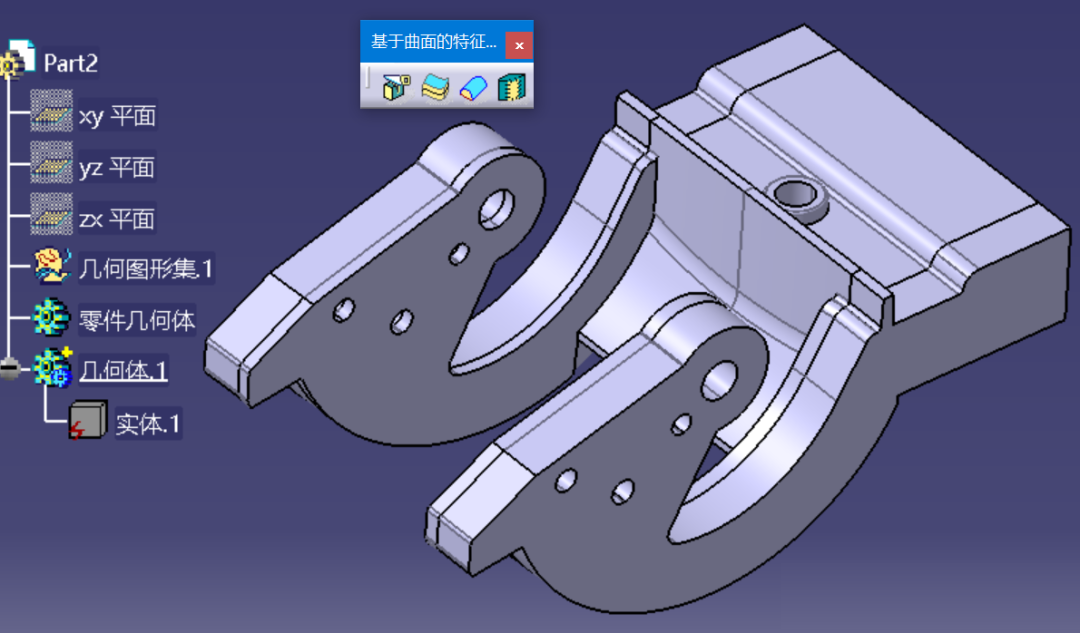


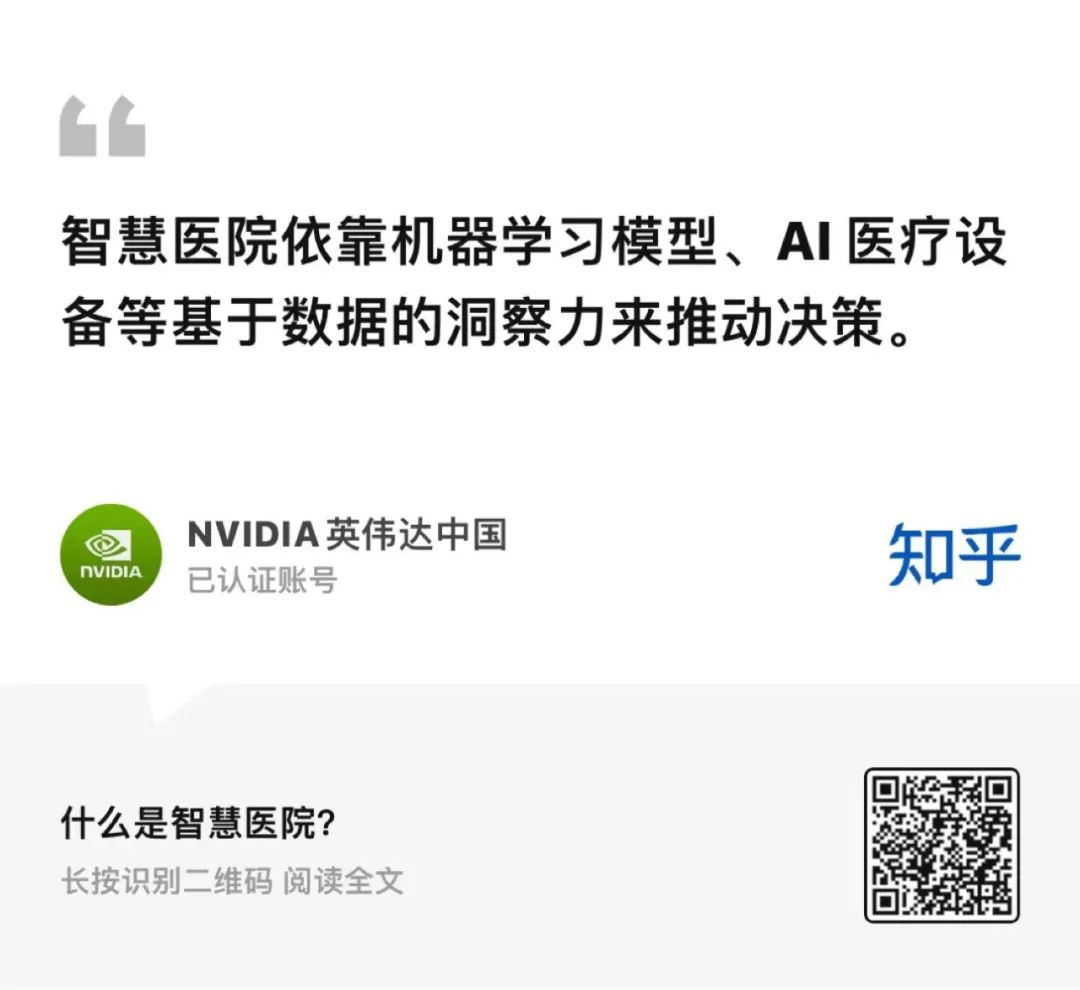













評論